04 de septiembre de 2024
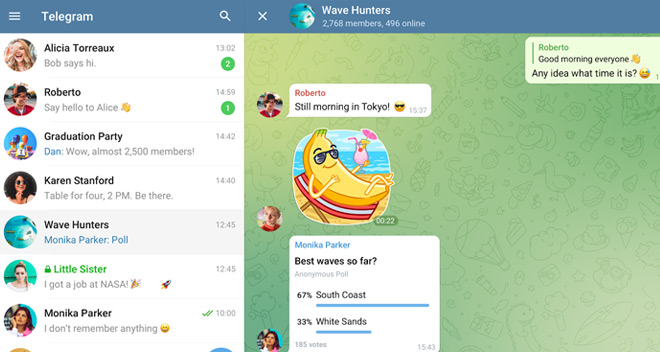
Cómo descargar todo lo que tienes en Telegram: chats, fotos, vídeos y archivos
¿Quieres hacer una copia de seguridad de todo lo que tienes en Telegram? Sigue estos pasos para tenerlo todo a buen recaudo.
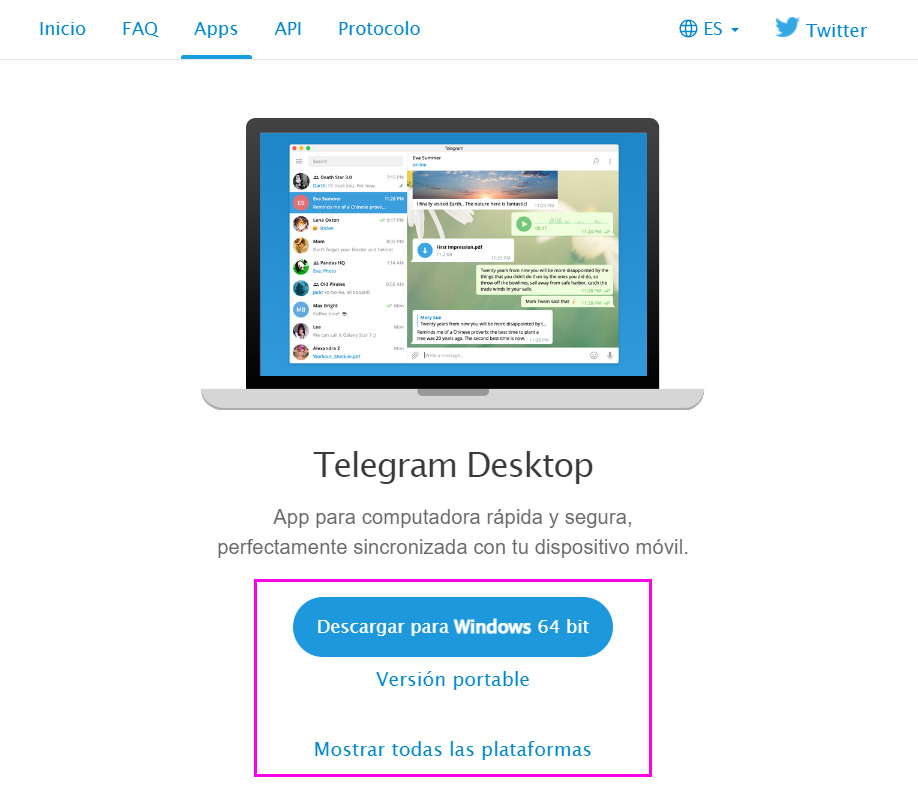
Esto no puedes hacerlo desde la app o la versión navegador que usas. Primero tienes que descargarte la versión de escritorio de Telegram de su web oficial. Aunque ya estés usando el programa en un dispositivo, debes hacer esto o no podrás descargarte los datos.
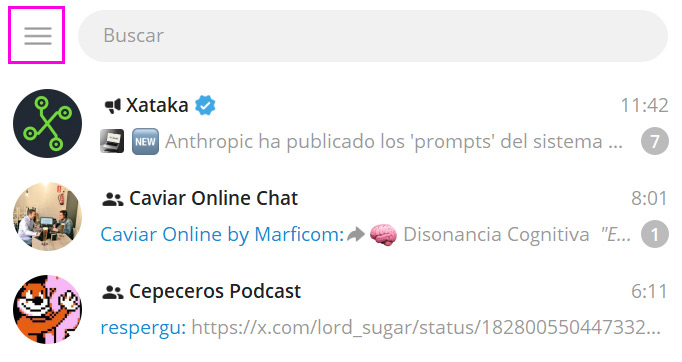
Una vez instalada la versión escritorio de Telegram o descargada la versión portable, ejecútala. Verás que te piden los datos de acceso y de vinculación a la app en uso. Cuando lo hagas te aparecerá la pantalla con los mismos chats que tienes. Pulsa en el menú de opciones (arriba a la izquierda, con forma de 3 rayas horizontales).
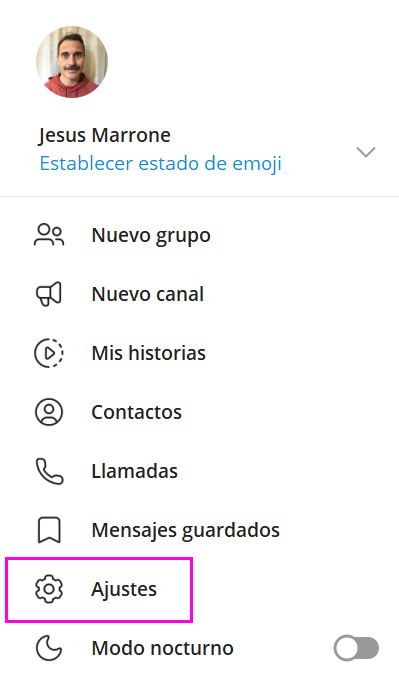
Verás que se despliega el menú de opciones encima de los chats. Pulsa en ‘Ajustes’.
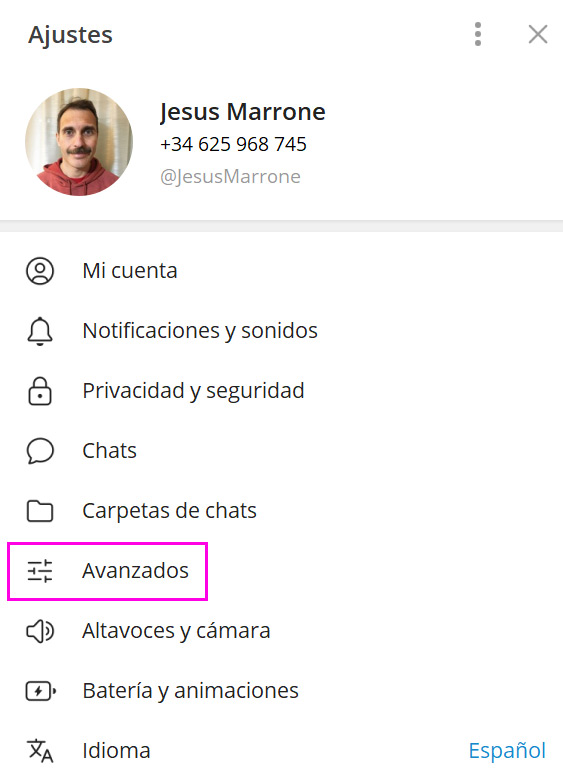
Pulsa ahora en ‘Avanzados’. Si no ves esta opción es que no has hecho el primer paso de esta guía, que es descargarte la versión escritorio de Telegram. Ve al principio de este post y sigue los pasos para hacerlo correctamente.
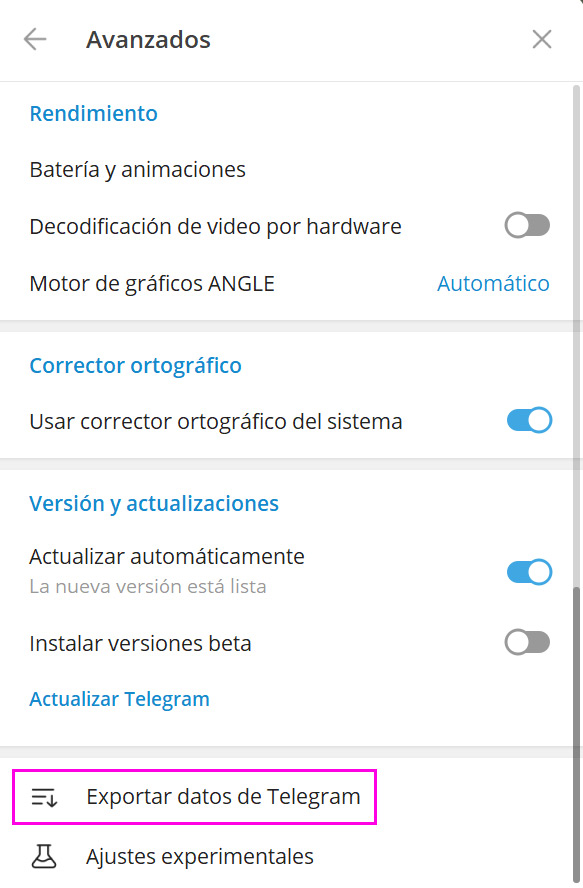
En la siguiente pantalla tienes que hacer scroll hacia abajo hasta al final. Ahí se encuentra la opción ‘Exportar datos de Telegram’, que tienes que pulsar.
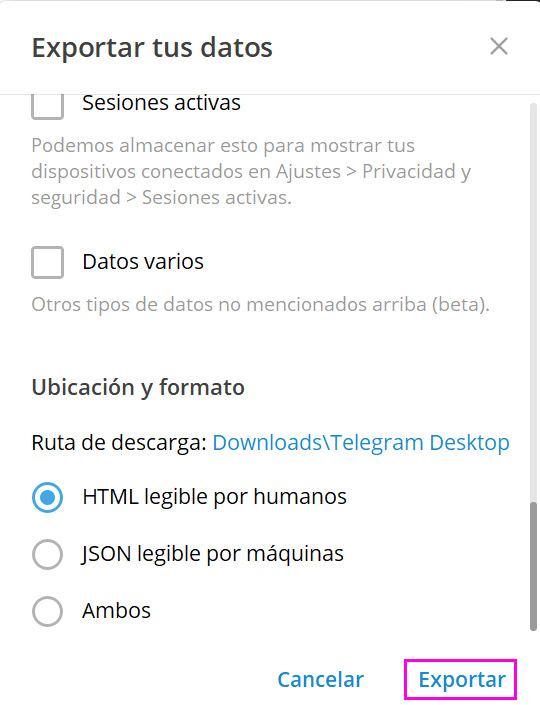
Ahora puedes elegir los datos que quieres descargar: información de la cuenta, lista de contactos, archivo de historias, chats con bots, grupos, canales, audios… Selecciona todo lo que quieras y establece un límite de tamaño de los archivos multimedia. Por defecto la descarga será en HTML para que puedas leer la información, aunque puedes establecer en JSON o ambas. Cuando estés listo pulsa ‘Exportar’.
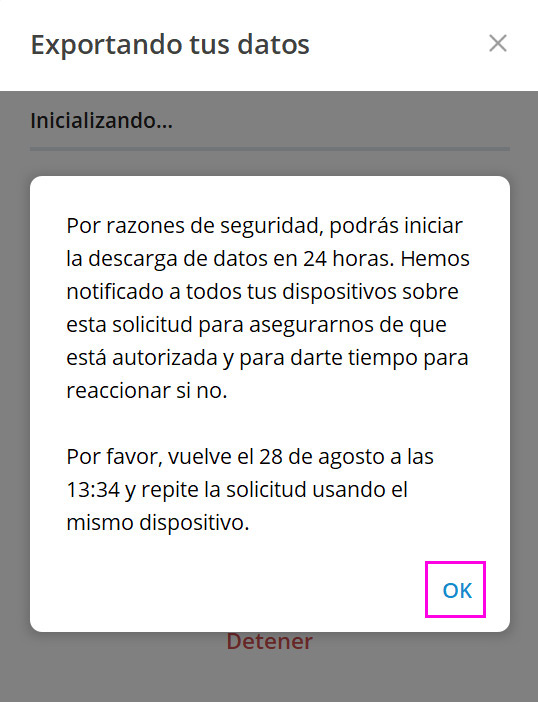
Aparecerá un aviso, en el que se informa de que por razones de seguridad se ha enviado la solicitud a los dispositivos donde uses esta app, como forma de verificar que eres tú. Telegram te informa que se podrán descargar los archivos pasadas 24 horas, de esta forma si alguien roba tus credenciales tienes tiempo de cerrar la sesión en tus dispositivos. Pulsa ‘OK’.
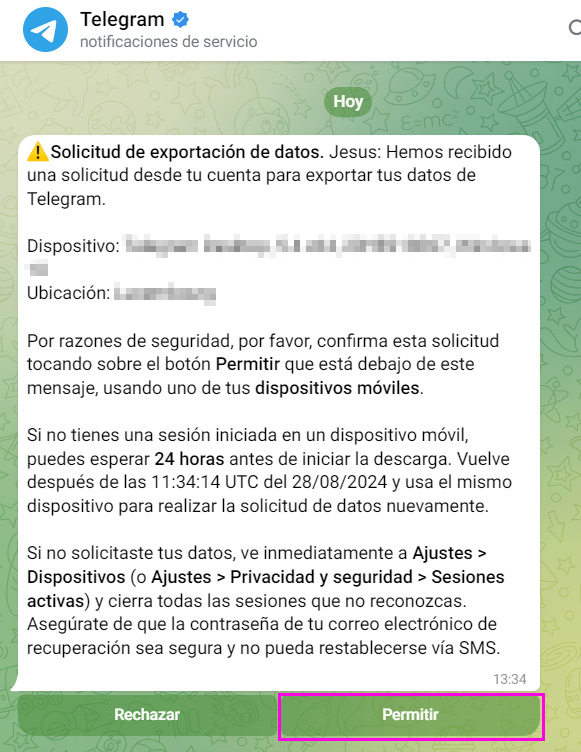
Ve a un dispositivo donde uses Telegram, y verás que tienes la solicitud. Pulsa ‘Permitir’ para que se procese.
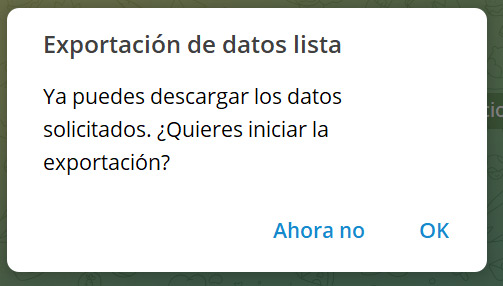
Cuando pasen 24 horas, abre la aplicación escritorio. Verás un aviso de Telegram que ya se pueden descargar los datos solicitados. Pulsa OK para comenzar la descarga. Si en ese momento te viene mal realizar la descarga, dale a ‘Ahora no’, y cuando te venga bien, abre la aplicación de escritorio y ve al menú a ‘Ajustes > Avanzados > Exportar datos de Telegram’.
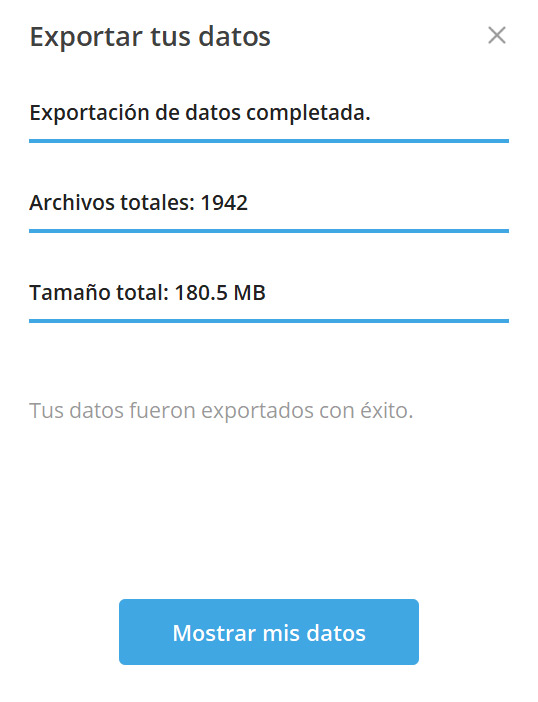
Tras unos minutos se abrirá una ventana que confirma que la exportación de datos ha sido completada. Pulsa ‘Mostrar mis datos’.
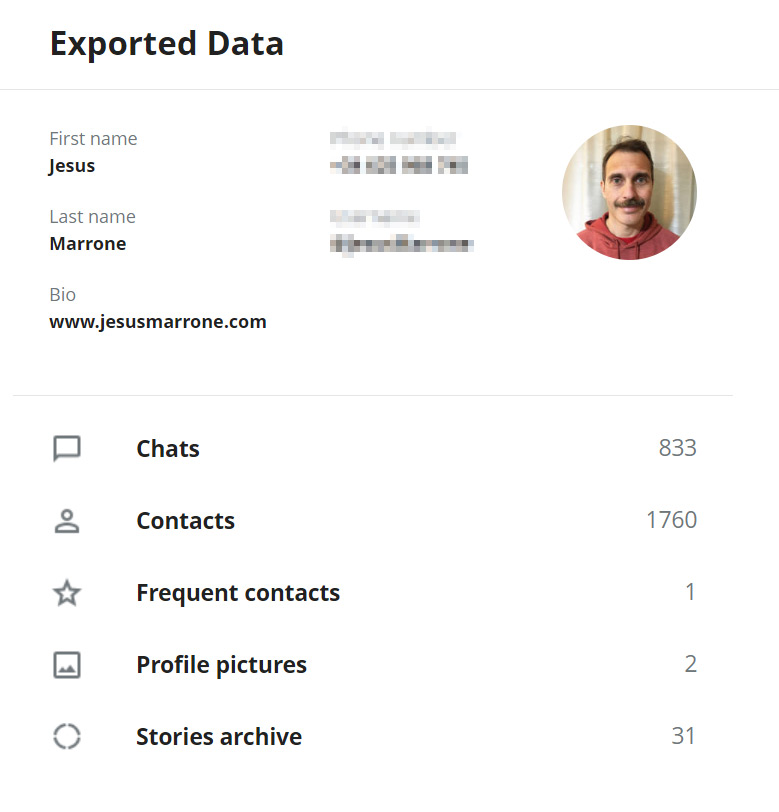
Se abrirá la carpeta que se ha descargado con toda la información. Abre el archivo ‘export_results.html’ para que se abra una página web donde puedes consultar cosas como tus mensajes de chats y contactos. Para ver las imágenes tienes que ir al explorador de archivos y entrar en la subcarpeta ‘images’.

Déjanos un comentario o cuéntanos algo.